Como recuperar os dados do Outlook usando o Systools Outlook Recovery
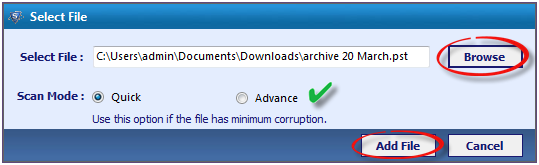
- 3019
- 661
- Robert Wunsch DVM
Com o lançamento do Microsoft Outlook 2013, muitos dos novos recursos foram introduzidos. Com a adição de recursos avançados, o aplicativo se tornou mais popular. Há um enorme aumento no número de usuários que estão atualizando o aplicativo do Outlook 20102007 e versões mais baixas para o Outlook 2013.
Eu atualizei este aplicativo para a versão mais recente para experimentar os novos recursos da New Interface e atualizados. Mas, o nível de emoção começou a diminuir desde o momento em que soube da corrupção em alguns dos arquivos do Outlook. Não tenho certeza, mas pode ter ocorrido enquanto o processo de atualização. Seja qual for o motivo por trás da corrupção, a prioridade era recuperar esses arquivos o mais rápido possível para obter acesso sobre componentes de dados.
Como recuperar arquivos de dados do Outlook? Leia mais para a solução
Sem perder tempo para explorar o procedimento manual, decidi empregar a ferramenta de recuperação do Outlook. Inicialmente, tentei sua versão demo que me ofereceu acessando os componentes dos arquivos PST recuperados no painel de ferramentas. Ele também permite a conversão de 25 itens para o formato de arquivo PST, EML e MSG (conforme o critério de seleção).
O desempenho da versão demo me obrigou a comprar o software licenciado. Entrei em contato com a equipe de suporte e recebi a chave de ativação dentro de algumas horas. A ferramenta apenas requer nada além de um sistema de computador com especificações mínimas. Ele é suportado nas versões do Windows e o MS Outlook precisa ser instalado e configurado na máquina.
Solução de recuperação PST corrupta
O desempenho e o procedimento de trabalho da ferramenta são bastante simples. Ele me ofereceu para recuperar o PST corrompido em apenas alguns cliques.
Etapa 1: Adicionando arquivo corrompido para recuperação
No primeiro, a ferramenta me pediu para adicionar e fazer upload do arquivo infectado. Depois de adicionar o arquivo, ele oferece as opções para escolher qualquer um dos modos de varredura para recuperar os componentes incorporados. As duas opções de varredura são:
Escaneamento rápido: Recuperação da corrupção mínima
Digitalização antecipada: Recuperação da corrupção de nível superior
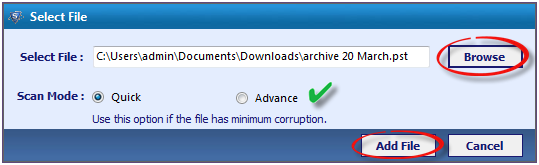
Depois que o processo de varredura for feito, ele exibirá uma mensagem de sugestão dizendo “Digitalização concluída com êxito”.
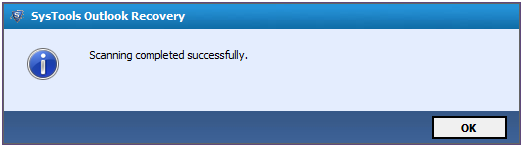
Etapa 2: Exportar itens seletivos ou inteiros do PST
Em seguida, o software envia todos os componentes de email em seu painel para iniciar o processo de exportação. Novamente, fornece flexibilidade na escolha dos itens para conversão para os formatos de arquivo disponíveis. A ferramenta oferece para:
Selecione apenas itens necessários para exportação;
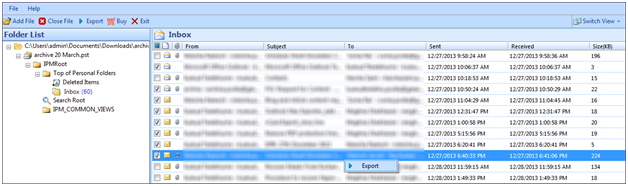
Selecione os itens gerais apresentados na ferramenta para exportar.
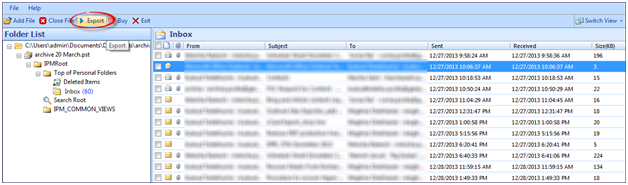
Se você selecionar para exportar os componentes necessários, clique nas caixas de seleção disponíveis com o conteúdo exibido e clique com o botão direito do mouse em qualquer um dos itens selecionados. O botão de exportação aparece, clique nele para iniciar o processo.
Como alternativa, se você selecionar para exportar componentes inteiros do arquivo selecionado, clique na opção 'Exportar' disponível no painel de navegação.
Etapa 3: Selecione entre determinadas opções de exportação
- Além disso, a janela 'Opções de exportação' aparecerá com uma variedade de opções de conversão:
- Vários formatos de arquivo para exportar dados; incluindo PST, EML e MSG.
- Filtros de correio para exportar dados de período especificados para o formato selecionado.
- Opção para dividir arquivos PST em partições menores a partir de 1 GB.
- Opção para salvar arquivos com nomes adequados enquanto exporta para EML e MSG.
- Salvando arquivos em qualquer local desejado no dispositivo de armazenamento.
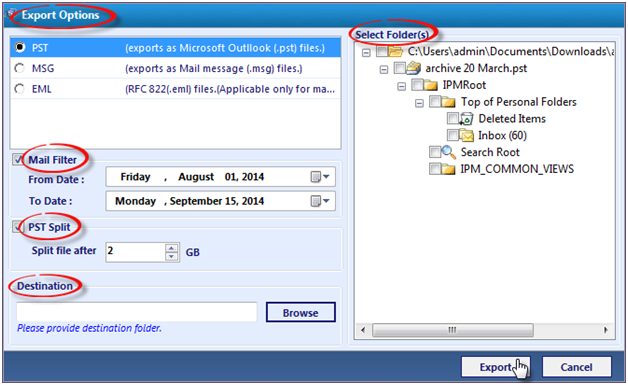
Etapa 4: Selecione pastas e exportação inteira da caixa de correio
Além disso, a ferramenta de recuperação do Outlook também oferece para selecionar pastas inteiras existentes na caixa de correio a serem exportadas em lote. As pastas desejadas podem ser selecionadas clicando nas caixas de seleção disponíveis.
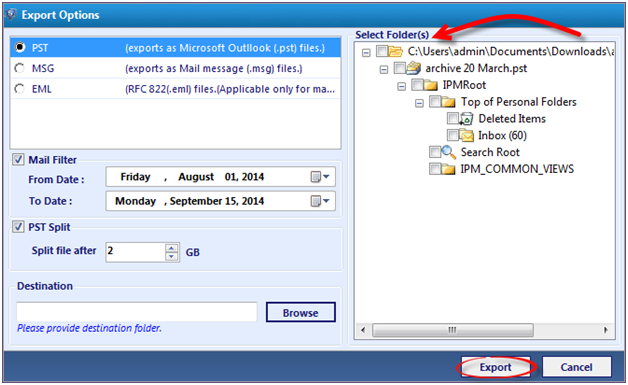
Etapa 5: Relatório de exportação gerado por exportação e economia
Uma vez que todas as opções sejam selecionadas conforme o requisito; A ferramenta inicia o procedimento de conversão. Após a conclusão do processo de exportação, ele exibirá um 'relatório de exportação' que mostra o caminho de origem e destino para o arquivo do Outlook selecionado e o arquivo resultante, respectivamente. Este arquivo pode ser salvo no formato de arquivo CSV na máquina.
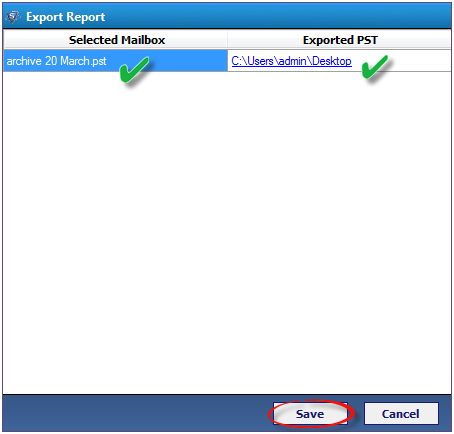
Recursos flexíveis do PST EML MSG
Os arquivos resultantes são salvos na máquina conforme o comando do usuário. Cada formato de arquivo fornecido na ferramenta serve benefícios adicionais.
PST: Este formato de arquivo está associado ao Outlook e oferece acesso a dados no respectivo aplicativo. Exportando dados para este formato Proffers para salvá -los em seu formato original (como antes da corrupção).
Msg: Fornece o benefício para salvar uma única mensagem por arquivo e é suportado pelo Windows Outlook. Além disso, a economia de dados nesse formato oferece gerenciar -os de maneira mais organizada.
EML: A EML acomoda várias vantagens e é o formato de arquivo mais flexível entre três. É suportado em todos os principais sistemas operacionais, como Mac, Windows, Linux, Android e iOS. Os dados armazenados nesses arquivos podem ser acessados em tablets, dispositivos de smartphone, tablets, etc.
Sinopse da experiência geral com a ferramenta de recuperação
Dessa forma, a ferramenta de recuperação do Systools Outlook me ajudou a recuperar arquivos de dados PST do Outlook e também se ofereceu para salvar dados em diferentes formatos de arquivo. No entanto, este é o software de recuperação, mas oferece característica suplementar da exportação de dados para formatos distintos. Esses formatos são bem apoiados em vários aplicativos de email; tanto na web quanto na área de trabalho. O tempo de processamento que a ferramenta leva é imperceptível e depende apenas do volume de dados que o arquivo infectado incorpora e também do nível de corrupção.

